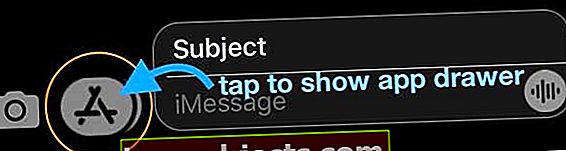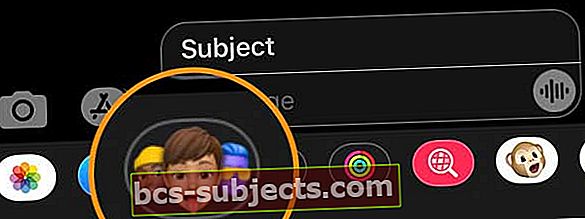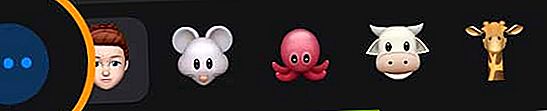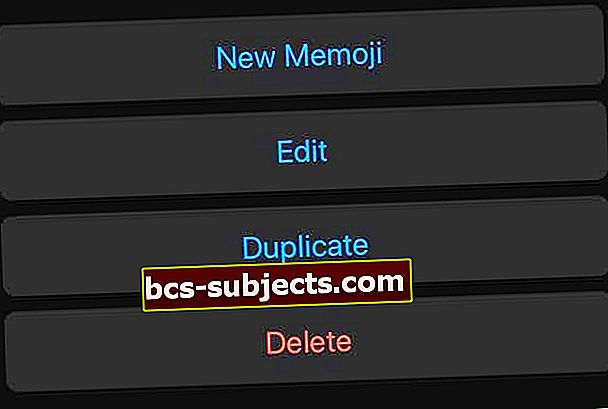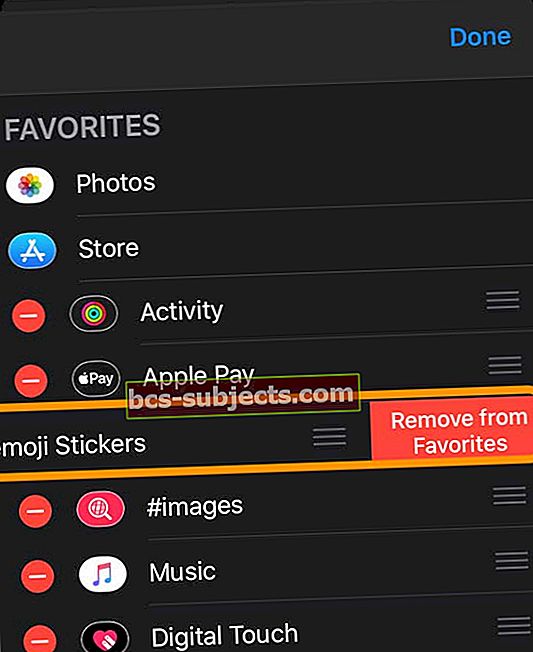Kaikki muistavat, kuinka mahtavaa oli saada nuo pienet muokattavat Bitmoji-hahmot oikein? He olivat kaikkialla Snapchatessa ja sitten he jatkoivat laajentumistaan ja pian löytyivät kaikkialta.
Kun Apple julkaisi iPhone X: n ja iOS 12: n, Cupertino-yritys päätti tehostaa asioita Memoji- ja Animoji-tekniikoilla. Memoji on räätälöity emoji, jonka tarkoituksena on näyttää samalta kuin sinä, ja antaa sinulle mahdollisuuden muokata kaikkia näkökohtia ja jopa tallentaa viestejä heidän kanssaan.
IOS 13: n avulla Apple esitteli muutamia uusia ominaisuuksia Memojille. Suurin näistä ominaisuuksista on osuvasti nimetyt Memoji-tarrat, jotka on rakennettu suoraan iOS: ään samalla, kun annat sinun käyttää mukautettua avatariasi.
Mitä uutta Memojilla on?
IOS 13: n julkaisemisen myötä Apple on ottanut käyttöön uusia vaihtoehtoja ihonväriin, kasvojen hiuksiin, meikkiin, hiusmalleihin ja muuhun. On liukusäätimiä, joiden avulla luot ainutlaatuisia ja joskus villi yhdistelmiä, jotta Memojiisi olisi todella ainutlaatuinen.
Toinen lisäys on uusien lisävarusteiden sisällyttäminen uusien korvakorujen, lävistysten, lasien ja muun ansiosta. Mutta ehkä suosikkilisäni on kyky lisätä AirPodeja Memojiisi, jolloin voit joustaa kovemmin kuin koskaan muilla kuin AirPod-omistavilla ystävilläsi.
Memojin mukauttaminen iOS 13: ssa
Mahdollisuudet ovat, olet jo luonut Memojin, kun Apple julkaisi iOS 12: n, ja tämä siirtyy iOS 13: een.
Voit kuitenkin palata takaisin ja muuttaa asioita, jos ulkonäkösi on muuttunut viime vuodesta. Lisäksi saat nyt vielä enemmän mukautusvaihtoehtoja kuin koskaan aiemmin.
 Voit mukauttaa memojiasi helposti näillä vaiheilla
Voit mukauttaa memojiasi helposti näillä vaiheilla Tässä on vaiheet, jotka sinun on toteutettava Memojisi mukauttamiseksi:
- Avaa Viestit-sovellus iPhonessa tai iPadissa
- Napauta Uusi viesti -kuvake näytön oikeassa yläkulmassa
- Jos tämä on uusi viesti, kirjoita kontakti Vastaanottaja-kenttään
- Jos sovelluksen laatikkoa ei näy viestien syöttöpalkin alla, napauta App Store -kuvaketta piilottaaksesi sovellusalustan
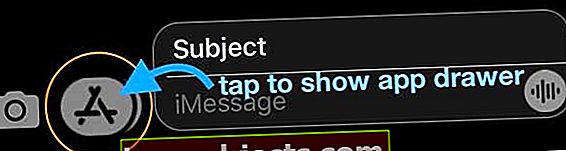
- Vieritä ja valitse Memoji-kuvake- se on kolmipäinen kuvake
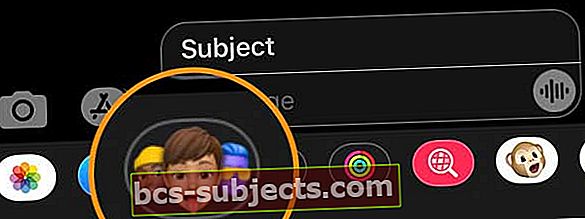
- Napauta sovelluksen laatikon alapuolella kolmen pisteen Lisää-painike luoda uusi memoji-tarra
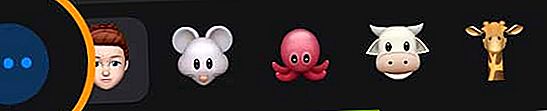
Ennen aloittamista näet joukon erilaisia Animoji-valintoja, mutta haluat tehdä, napauta vasemmalla puolella olevaa… -kuvaketta. Täältä näet tyhjän kangas luoda oman Memoji.
Ensimmäisestä paneelista löydät seuraavat vaihtoehdot:
- Ihonväri
- Pisamia
- Posket
- Kauneuspilkku
Kun jatkat vaihtoehtojen liu'uttamista, valitset kampauksen, kulmat, silmät, pään muodon ja iän, nenän, suun ja paljon muuta. Sitten pääset Päähineet-osioon, voit alkaa joustaa näiden AirPodien kanssa.
Kuinka muokkaan Memojia?
Jos olet huolissasi siitä, että joudut pitämään kiinni samasta Memojista ja sinun on luotava uusi aina, kun haluat tehdä muutoksia, älä pelkää.
Voit muokata Memojiasi seuraavasti:
- Avaa Viestit-sovellus iPhonessa tai iPadissa
- Napauta Uusi viesti -kuvaketta näytön oikeassa yläkulmassa
- Jos tämä on uusi viesti, kirjoita kontakti Vastaanottaja-kenttään
- Jos sovellusalusta on piilotettu, napauta App Store -kuvaketta
- Vieritä ja valitse Memoji-kuvake
- Napauta kolmea pistettä Animoji-kokoonpanon vasemmalla puolella
Kun olet löytänyt nämä kolme pistettä, Memoji ilmestyy, ja sinulla on seuraavat vaihtoehdot:
- Uusi Memoji
- Muokata
- Kopioi
- Poistaa
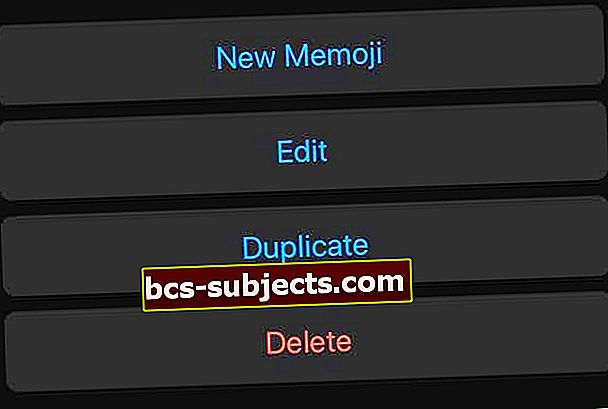
Napauta yksinkertaisestiMuokata”Ja pystyt käymään läpi eri näkökohdat mukauttamaan kaikkea.
Kun olet valmis, napauta "Tehty”-Painiketta oikeassa yläkulmassa ja kaikki muutokset tallennetaan.
Kuinka lähettää Memoji-tarra iOS 13: ssa
Jos olet jo luonut ja muokannut Memojiasi, mutta haluat nyt lähettää joitain tarroja, se on helppoa. Sinun tarvitsee vain varmistaa, että olet oikeassa viestissä, napauta App Store -kuvaketta viestikuplaan.

Sitten haluat varmistaa, että äskettäin luotu Memoji on valittu ja joukko vaihtoehtoja tulee näkyviin. Itse asiassa hahmosi perusteella perustuu 24 tarraa, jotka voidaan lähettää Viestien kautta.
Ehkä paras osa tässä on se, että jopa Android-puhelinta omistavat ystäväsi näkevät heidät. Tämä tarkoittaa, että voit taipua hieman enemmän ja näyttää kuinka mahtavia nämä ovat.
Etkö pidä memojista? Kuinka piilottaa memoji-tarrat iOS 13: ssa ja iPadOS 13: ssa
Käyttämästäsi iOS-versiosta riippuen voit joko piilottaa tai poistaa käytöstä memoji-tarrat.
Kuinka piilottaa memoji-tarrat iPhonen tai iPadin näppäimistöllä iPadOS: lla ja iOS 13: lla kaikilla versioilla
Tämä menetelmä piilottaa memoji-tarrat näppäimistön emoji-valikosta.
- Avaa sovellus, joka käyttää näyttönäppäimistöä
- Napauta emoji-kuvaketta (hymiö- tai maapallokuvake) ja avaa laitteesi emoji-näppäimistö
- Pyyhkäise vasemmalle, kunnes et enää näe memoji-tarroja, napauta sitten emoji-kuvaketta uudelleen sulkeaksesi emoji-näppäimistön
- Kun seuraavan kerran avaat emoji-näppäimistön, se oletuksena on viimeinen asettelu - pitäen nämä memojit piilossa!
Poista memojisiPadOS: lla ja iOS 13: lla kaikki versiot
- Avaa Viestit-sovellus
- Napauta yhtä keskusteluistasi
- Sipaise kokonaan sovelluksen laatikossa, kunnes näet kolmen pisteen Lisää-painike
- Napauta sitä (…) Lisää-painike

- Napauta Muokata
- Napauta Suosikit-kohdasta punaista miinusmerkkiäMemoji-tarrat
- Vahvista napauttamalla Poista suosikeista
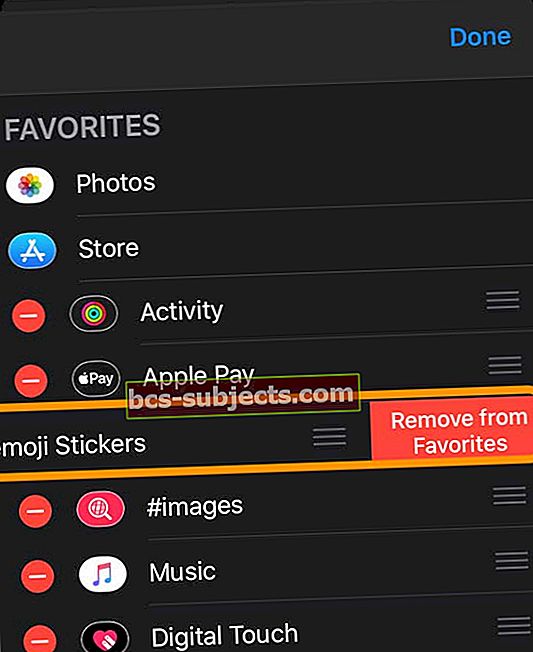
- Napauta Tehty
Kun seuraavan kerran käytät näppäimistöä, memoji-tarrat eivät ole käytettävissä sovelluksen laatikossa
Poista memoji-tarrat kokonaan käytöstä iPadilla ja iOS 13.3+: lla
Jos olet päivittänyt iOS 13.3: een, sinulla on onnea. Voit poistaa memoji-tarrat käytöstä!
- Mene Asetukset> Yleiset> Näppäimistö
- Vieritä alas ja vaihda poisMemoji-näppäimistö–Tätä Memojis käytöstä kaikissa sovelluksissa

- Sulje kaikki sovelluksesi ja käynnistä se uudelleen
Johtopäätös
Odotamme lisää muutoksia tulemaan Memoji- ja Animoji-sovelluksiin uusien iOS-julkaisujen saapuessa. Toistaiseksi voit pitää hauskaa ja näyttää kuinka mahtavia nämä ovat ystävien, perheenjäsenten, työtovereidesi ja kenenkään muun kanssa.
Suuri näkökohta tässä on se, että ei ole muita ladattavia sovelluksia. Apple on rakentanut kaiken tämän suoraan iOS: ään, ja sinulla on kaikki tarvitsemasi vaihtoehdot kätevästi sormenpäilläsi.
Jos kohtaat ongelmia prosessin aikana, ilmoita siitä meille kommenteissa, ja autamme sinua varmasti niiden läpi. Esittele sillä välin Memojiasi ja pidä hauskaa sen kanssa!